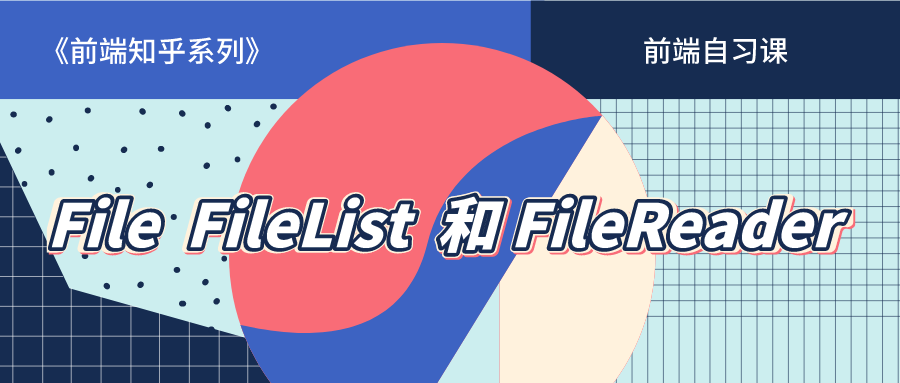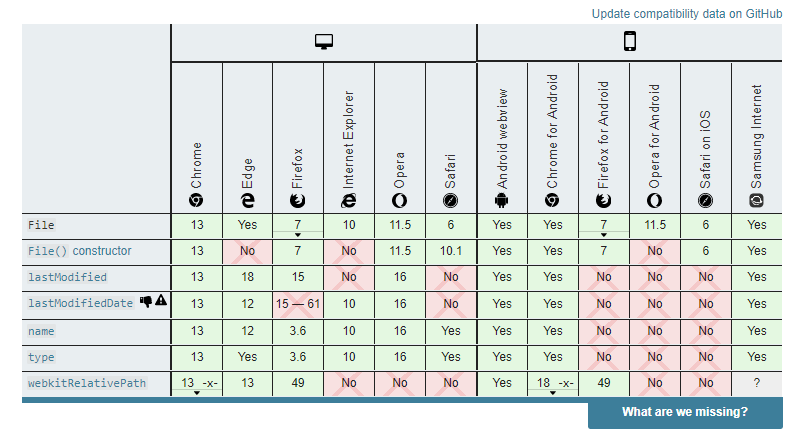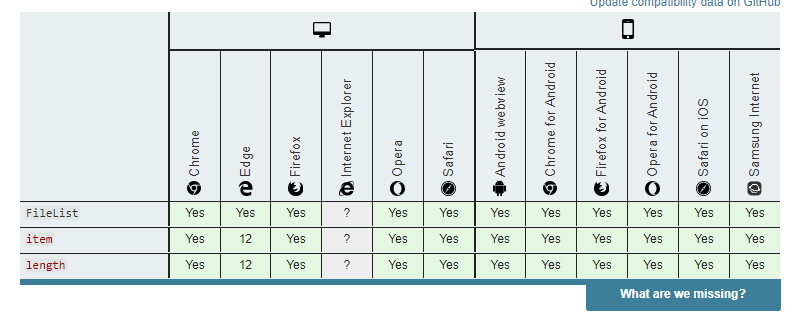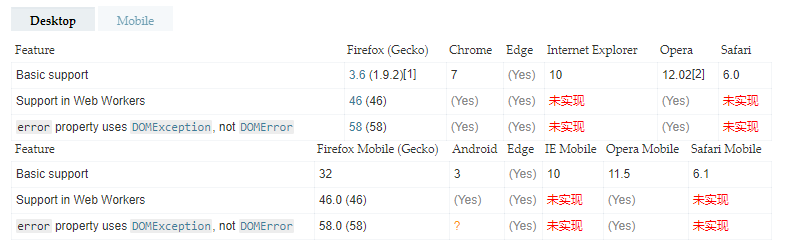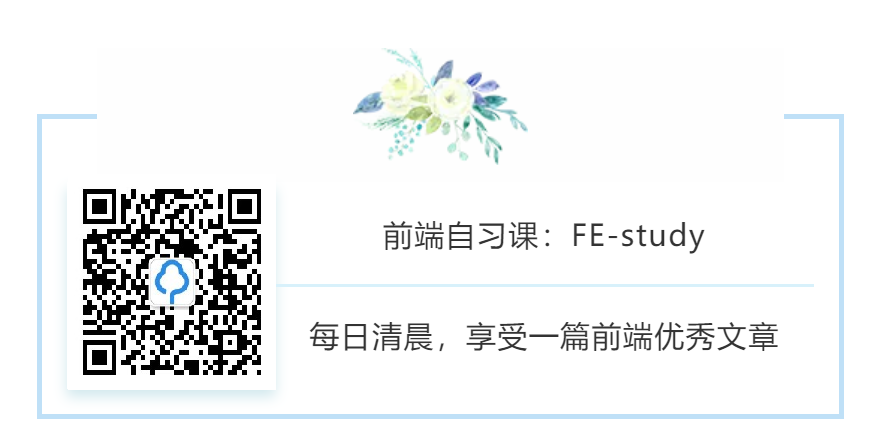本文首发在我的【个人博客】
更多丰富的前端学习资料,可以查看我的 Github: 《Leo-JavaScript》,内容涵盖数据结构与算法、HTTP、Hybrid、面试题、React、Angular、TypeScript和Webpack等等。 点个 Star 不迷路~
欢迎阅读《前端知乎系列》:
File 对象、FileList 对象与 FileReader 对象大家或许不太陌生,常见于文件上传下载操作处理(如处理图片上传预览,读取文件内容,监控文件上传进度等问题)。
那么本文将与大家深入介绍两者。
File 对象提供有关文件的信息,并允许网页中的 JavaScript 读写文件。
最常见的使用场合是表单的文件上传控件,用户在一个 <input type="file"> 元素上选择文件后,浏览器会生成一个数组,里面是每一个用户选中的文件,它们都是 File 实例对象。
另外值得提到一点:File 对象是一种特殊 Blob 对象,并且可以用在任意的 Blob 对象的 context 中。比如说, FileReader, URL.createObjectURL(), createImageBitmap(), 及 XMLHttpRequest.send() 都能处理 Blob 和 File。
// HTML 代码如下
// <input id="fileItem" type="file">
const file = document.getElementById('fileItem').files[0];
file instanceof File // true浏览器原生提供一个 File() 构造函数,用来生成 File 实例对象。
const myFile = new File(bits, name[, options]);参数:
bits:
一个数组,表示文件的内容。成员可以是 ArrayBuffer,ArrayBufferView,Blob,或者 DOMString 对象的 Array,或者任何这些对象的组合。
通过这个参数,也可以实现 ArrayBuffer,ArrayBufferView,Blob 转换为 File 对象。
name:
字符串,表示文件名或文件路径。
options:
配置对象,设置实例的属性。该参数可选。可选值有如下两种:
type: DOMString,表示将要放到文件中的内容的 MIME 类型。默认值为 "" 。
lastModified: 数值,表示文件最后修改时间的 Unix 时间戳(毫秒)。默认值为 Date.now()。
示例:
const myFile = new File(['leo1', 'leo2'], 'leo.txt', {type: 'text/plain'});根据已有的 blob 对象创建 File 对象:
const myFile = new File([blob], 'leo.png', {type: 'image/png'});实例有以下几个属性:
File.lastModified:最后修改时间。只读
自 UNIX 时间起始值(1970年1月1日 00:00:00 UTC)以来的毫秒数
File.name:文件名或文件路径。只读
出于安全考虑,返回值不包含文件路径 。
File.size:文件大小(单位字节)。只读File.type:文件的 MIME 类型。只读
// HTML 代码如下
// <input id="fileItem" type="file">
const myFile = document.getElementById('fileItem')
myFile.addEventListener('change', function(e){
const file = this.files[0];
console.log(file.name);
console.log(file.size);
console.log(file.lastModified);
console.log(file.lastModifiedDate);
});File 对象没有定义任何方法,但是它从 Blob 接口继承了以下方法:
Blob.slice([start[, end[, contentType]]])
返回一个新的 Blob 对象,它包含有源 Blob 对象中指定范围内的数据。
FileList 对象是一个类数组对象,每个成员都是一个 File 实例,主要出现在两种场合:
- 通过
<input type="file">控件的files属性,返回一个FileList实例。
另外,当 input 元素拥有 multiple 属性,则可以用它来选择多个文件。
- 通过拖放文件,查看
DataTransfer.files属性,返回一个FileList实例。
// HTML 代码如下
// <input id="fileItem" type="file">
const files = document.getElementById('fileItem').files;
files instanceof FileList // true
const firstFile = files[0];所有 type 属性为 file 的 <input> 元素都有一个 files 属性,用来存储用户所选择的文件. 例如:
实例只有一个属性:
FileList.length:返回列表中的文件数量。只读
实例只有一个方法:
FileList.item():用来返回指定位置的实例,从 0 开始。
由于 FileList 实例是个类数组对象,可以直接用方括号运算符,即 myFileList[0] 等同于 myFileList.item(0) ,所以一般用不到 item() 方法。
选择多个文件,并获取每个文件信息:
// HTML 代码如下
// <input id="myfiles" multiple type="file">
const myFile = document.querySelector("#myfiles");
myFile.addEventListener('change', function(e){
let files = this.files;
let fileLength = files.length;
let i = 0;
while ( i < fileLength) {
let file = files[i];
console.log(file.name);
i++;
}
});FileReader 对象允许 Web 应用程序异步读取存储在用户计算机上的文件(或原始数据缓冲区)的内容,使用 File 或 Blob 对象指定要读取的文件或数据。
简单理解,就是用于读取 File 对象或 Blob 对象所包含的文件内容。
浏览器原生提供一个 FileReader 构造函数,用来生成 FileReader 实例。
const reader = new FileReader();FileReader 对象拥有的属性和方法较多。
FileReader.error: 表示在读取文件时发生的错误。只读FileReader.readyState: 整数,表示读取文件时的当前状态。只读
共有三种状态:
0 : EMPTY,表示尚未加载任何数据;
1 : LOADING,表示数据正在加载;
2 : DONE,表示加载完成;
FileReader.result读取完成后的文件内容。只读
仅在读取操作完成后才有效,返回的数据格式取决于使用哪个方法来启动读取操作。
FileReader.onabort: 处理abort事件。该事件在读取操作被中断时触发。FileReader.onerror: 处理error事件。该事件在读取操作发生错误时触发。FileReader.onload: 处理load事件。该事件在读取操作完成时触发。FileReader.onloadstart: 处理loadstart事件。该事件在读取操作开始时触发。FileReader.onloadend: 处理loadend事件。该事件在读取操作结束时(要么成功,要么失败)触发。FileReader.onprogress: 处理progress事件。该事件在读取Blob时触发。
FileReader.abort():终止读取操作,readyState属性将变成2。FileReader.readAsArrayBuffer():以ArrayBuffer的格式读取文件,读取完成后result属性将返回一个ArrayBuffer实例。FileReader.readAsBinaryString():读取完成后,result属性将返回原始的二进制字符串。FileReader.readAsDataURL():读取完成后,result属性将返回一个 Data URL 格式(Base64 编码)的字符串,代表文件内容。
对于图片文件,这个字符串可以用于<img>元素的 src 属性。注意,这个字符串不能直接进行 Base64 解码,必须把前缀 data:*/*;base64 ,从字符串里删除以后,再进行解码。
FileReader.readAsText():读取完成后,result属性将返回文件内容的文本字符串。
该方法的第一个参数是代表文件的 Blob 实例,第二个参数是可选的,表示文本编码,默认为 UTF-8。
这里举一个图片预览的实例:
/* HTML 代码如下
<input type="file" onchange="previewFile()">
<img src="" height="200">
*/
function previewFile() {
let preview = document.querySelector('img');
let file = document.querySelector('input[type=file]').files[0];
let reader = new FileReader();
reader.addEventListener('load', function () {
preview.src = reader.result;
}, false);
if (file) {
reader.readAsDataURL(file);
}
}本文首发在 pingan8787个人博客,如需转载请保留个人介绍。
| Author | 王平安 |
|---|---|
| pingan8787@qq.com | |
| 博 客 | www.pingan8787.com |
| 微 信 | pingan8787 |
| 每日文章推荐 | https://github.com/pingan8787/Leo_Reading/issues |
| ES小册 | js.pingan8787.com |